Dalam catatan ini, kami akan menerangkan cara mengubah masa larangan di fail2ban. Kami juga akan menerangkan cara melarang alamat IP secara kekal jika anda perlu melakukannya.
Prasyarat:
- Pakej Fail2ban dipasang pada Linux
- Pengguna istimewa Sudo
Nota: Prosedur yang dijelaskan di sini telah diuji pada Ubuntu 20.04. Walau bagaimanapun, anda boleh mengikuti prosedur yang sama untuk pengedaran Linux lain yang telah gagal dipasang.
Tukar masa larangan di fail2ban
Seperti yang dijelaskan di atas, masa larangan lalai di fail2ban adalah 10 minit. Waktu larangan adalah jangka waktu (dalam beberapa saat) di mana IP dilarang setelah sejumlah usaha pengesahan yang gagal. Cara yang lebih baik adalah menetapkan masa ini cukup lama untuk mengganggu aktiviti pengguna yang berniat jahat. Namun, tidak boleh terlalu lama bagi pengguna yang sah itu secara tidak sengaja dilarang kerana percubaan pengesahannya yang gagal. Perhatikan bahawa apabila pengguna yang sah dilarang, anda juga boleh membatalkannya secara manual dan bukannya menunggu masa larangan itu berakhir.
Masa larangan dapat diubah dengan menyesuaikan bantime parameter dalam fail konfigurasi fail2ban. Fail2ban dihantar dengan fail konfigurasi penjara.pengesahan di bawah / etc / fail2ban direktori. Namun, disarankan untuk tidak mengedit fail ini secara langsung. Sebaliknya, untuk mengubah sebarang konfigurasi, anda perlu membuat penjara.fail tempatan.
1. Sekiranya anda sudah membuat penjara.fail tempatan, maka anda boleh meninggalkan langkah ini. Buat penjara.fail tempatan menggunakan arahan ini di Terminal:
$ sudo cp / etc / fail2ban / penjara.conf / etc / fail2ban / penjara.tempatanSekarang penjara.tempatan fail konfigurasi telah dibuat.
2. Sekarang, untuk mengubah waktu larangan, anda perlu menyesuaikannya bantime parameter dalam penjara.tempatan fail. Untuk melakukannya, edit penjara.tempatan fail seperti berikut:
$ sudo nano / etc / fail2ban / penjara.tempatan3. Tukar bantime nilai parameter ke nilai yang diinginkan. Sebagai contoh, untuk melarang alamat IP, katakanlah, 20 saat, anda perlu mengubah nilai sedia ada bantime ke 20. Kemudian Simpan dan keluar dari penjara.tempatan fail.

4. Mulakan semula perkhidmatan fail2ban seperti berikut:
$ sudo systemctl restart fail2banSetelah itu, alamat IP yang membuat sejumlah percubaan sambungan gagal akan dilarang 20 saat. Anda juga boleh mengesahkannya dengan melihat log:
$ cat / var / log / fail2ban.balak
Log di atas mengesahkan perbezaan masa antara larangan dan tindakan pembatalan adalah 20 saat.
Melarang alamat IP secara kekal di fail2ban
Anda juga boleh melarang alamat IP sumber secara kekal di fail2ban. Ikuti langkah di bawah untuk melakukannya:
1. Sekiranya anda telah membuat penjara.tempatan fail, maka anda boleh meninggalkan langkah ini. Buat penjara.tempatan fail menggunakan arahan ini di Terminal:
$ sudo cp / etc / fail2ban / penjara.conf / etc / fail2ban / penjara.tempatanSekarang penjara.tempatan fail konfigurasi telah dibuat.
2. Sekarang, untuk melarang alamat IP secara kekal, anda perlu mengubahnya bantime nilai parameter ke -1. Untuk melakukannya, pertama, edit penjara.tempatan fail konfigurasi seperti berikut:
$ sudo nano / etc / fail2ban / penjara.tempatan3. Sekarang, untuk melarang alamat IP secara kekal, ubah bantime parameter nilai sedia ada ke -1.
Kemudian simpan dan keluar dari penjara.tempatan fail.
4. Mulakan semula perkhidmatan fail2ban seperti berikut:
$ sudo systemctl restart fail2banSetelah itu, alamat IP yang membuat sejumlah percubaan sambungan yang gagal akan dilarang secara kekal.
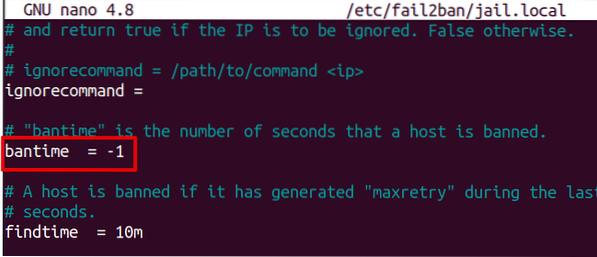
Itu sahaja! Catatan ini menerangkan cara mengubah masa larangan atau secara kekal melarang sumber IP membuat percubaan pengesahan yang salah menggunakan fail2ban.
 Phenquestions
Phenquestions


